終極指南:如何提高tiktok影片的畫質?
你的 TikTok 影片是否出現卡頓和不清晰的情況?為了回答為何 TikTok 影片品質差的問題,首先需要了解,當你上傳影片至 TikTok 時,平台可能會自動調整影片畫質,而無需您的明確同意。
無論是因為應用程式自身的設定還是拍攝設備的限制,上傳品質不佳的影片的挫折感仍然存在。
在接下來的文章中,我們將探討如何TikTok 影片畫質提升的策略。
第一部分:為何我上傳的 TikTok 影片畫質差?

導致 TikTok 影片品質變差的因素有很多。其中一個主要原因是,在上傳時,TikTok 會對影片進行壓縮。這種壓縮可能導致品質下降,特別是對於已經是低解析度的影片而言。
另一個可能的原因是影片最初以低解析度或低質量相機錄製。如果您設備的相機設定未優化至最高解析度,所得到的影片品質必然不佳。此外,光線狀況、拍攝主體距離和拍攝角度等因素都會共同影響影片的整體品質。
此外,TikTok 影片通常以豎向模式拍攝,這可能導致比起橫向模式拍攝的影片出現變形和品質下降。
通過處理這些問題並採取措施提升影片的解析度、照明和構圖,您可以提升 TikTok 影片的品質。
第二部分:透過多種有用方法提升 TikTok 影片畫質
有幾種方法可以提高 TikTok 影片的品質。其中一種方法是在 TikTok 上上傳高畫質影片,或使用 AI 影片升頻器將影片升頻至 4K。另一種方法是關閉數據節省模式。
但讓我們從第一種方法開始,然後我們將移至接下來的 4 種方法。
方法一:在 TikTok 上上傳高畫質影片/使用 AI 影片升頻器將影片升頻至 4K
在上傳影片至TikTok之前,首先提升其品質非常重要。回答「如何提高TikTok影片品質」的問題,一種方法是使用AI影片升頻工具,例如HitPaw VikPea。
該工具旨在使用先進的 AI 技術改善低解析度影片的品質。它簡單易用,界面清晰,可讓您在無水印的情況下預覽影片。

HitPaw VikPea提供了幾個功能,可以幫助提高您的 TikTok 影片品質,例如:
- 內建的人工智能功能能夠將您的影片解析度從1080p提升至4K,使影片更顯銳利、更加細緻。
- 人工智能技術可以自動調整色彩、對比度和亮度,以提升影片品質,使影片更自然。
- 該工具能夠減少影片噪點,使影片更加清澈。
- 它可以穩定影片,去除不需要的晃動和抖動,使影片看起來更專業。
- HitPaw VikPea還提供免費的預覽功能。
以下是如何使用 HitPaw VikPea提高 TikTok 影片品質的步驟:
-
步驟 1. 下載並安裝 HitPaw VikPea。
-
步驟 2. 點擊「選擇文件」或直接拖放以上傳您想要 AI 人工智慧技術修復的原始影片。

-
步驟 3. 從提供的選項中選擇適合的 AI 影片畫質修復模型。

-
步驟 4. 在應用適合的 AI 影片修復模型後預覽影片。

-
步驟 5. 點擊「匯出」按鈕下載最終影片。

從這部影片中學習如何使用HitPaw VikPea在2023年提升TikTok影片品質:
方法二:關閉節省數據模式
您可以使用數據節省模式來減少在使用行動數據時觀看 TikTok 所使用的數據量。然而,這樣導致的影片品質會變差。影片將會呈現模糊的外觀。您可以嘗試關閉此設定,以查看是否可以改善您的 TikTok 影片品質。
為了提高您的 TikTok 影片品質,請按照以下步驟從 TikTok 影片品質設定中關閉數據節省模式。
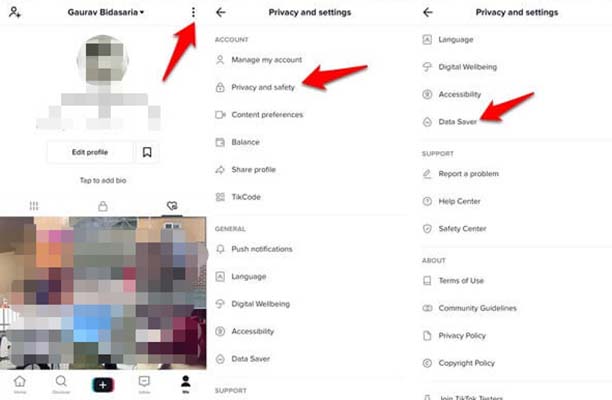
-
步驟 1. Open the TikTok application, navigate to your profile, click the menu 按鈕 in the upper-right corner, and then select Settings & Privacy.
-
步驟 2. 向下滾動,直到找到「節省數據」,然後點擊它。
-
步驟 3. 如果您已啟用數據節省模式,可以點擊切換按鈕將其關閉。您可能可以通過關閉並重新打開 TikTok 應用程式來觀看高質量的影片。
方法三:使用 TikTok 的網頁瀏覽器在個人電腦上上傳影片
如果您無法從手機上傳影片,可以改用電腦和 TikTok 的網頁瀏覽器。在此之前有幾種提升影片品質的方法。以下是如何在 PC 上提高 TikTok 影片品質的步驟:
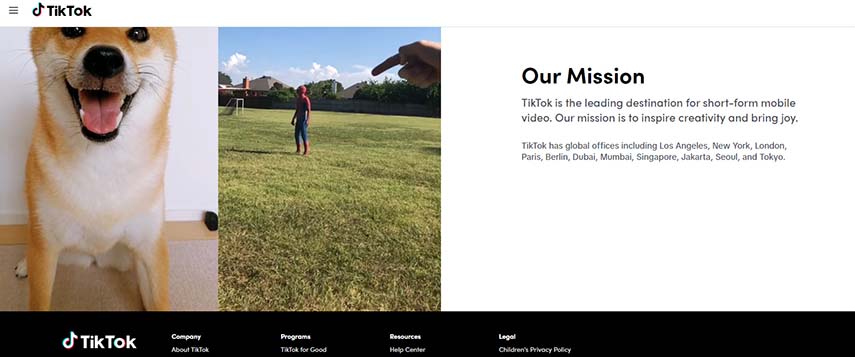
-
步驟 1. 在您的電腦瀏覽器中打開TikTok.com,點擊「登入」,然後點擊「使用QR碼」按鈕。接下來,在您的移動設備上啟動TikTok應用程式,掃描QR碼,並確認登入。
-
步驟 2. 要從電腦上傳影片,首先選擇「上傳影片」圖示,然後點擊「選擇檔案」按鈕。
-
步驟 3. 然後,選擇封面並撰寫標題。點擊「發布」以分享此影片。
方法四:在錄製時解決 TikTok 影片品質不佳的問題
通過在錄製影片時遵循某些指南和最佳實踐,您可以確保在將其上傳到平台之前,它們的品質達到最高水平。以下是在為 TikTok 錄製影片時應遵循的一些步驟:
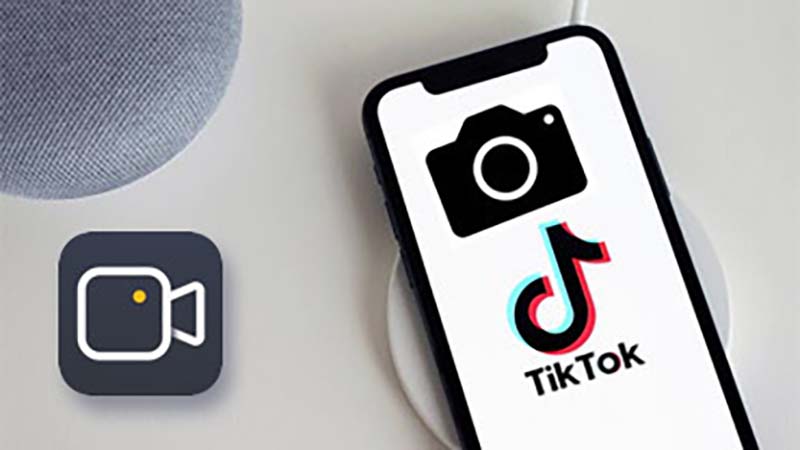
-
步驟 1. 使用高解析度相機:請確保使用高解析度相機進行錄製,例如您的手機後置相機或獨立相機,以確保最佳影片品質。
-
步驟 2. 找到合適的照明:良好的照明對於高品質的影片至關重要。請嘗試在光線充足的地方錄製影片,或使用外部光源。
-
步驟 3. 保持相機穩定:在錄製過程中,使用三腳架或將手機放在穩定的表面上,以保持相機穩定。
-
步驟 4. 以橫向模式錄製:TikTok 影片通常以豎向模式拍攝,這可能導致變形和品質損失。請嘗試以橫向模式錄製,以避免此問題。
-
步驟 5. 檢查音頻:確保錄製過程中音頻清晰可聽。
方法五:在上傳之前啟用隱藏設定
2021年12月,TikTok 正式宣布在「特定國家」允許上傳高畫質影片,但在2021年的大部分時間裡已經對部分用戶開放。然而,目前沒有官方列出可以在TikTok上傳或拍攝高畫質影片的國家清單,但在美國肯定是可以的。以下是如何使用隱藏設定在TikTok上更改影片品質:
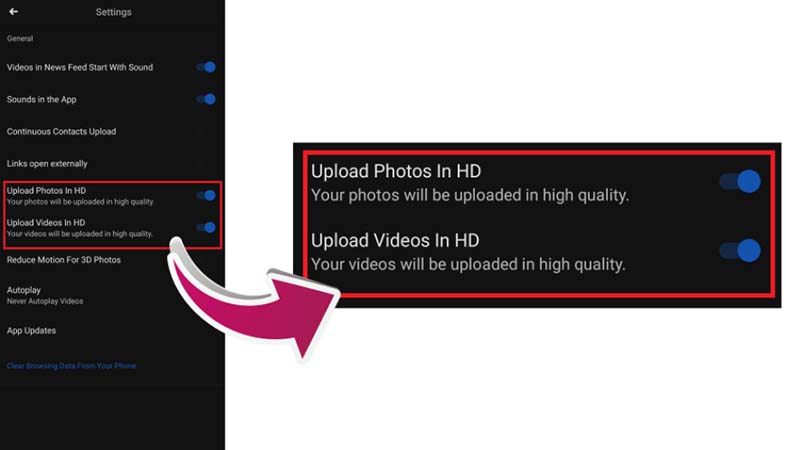
-
步驟 1. 在TikTok應用程式中創建新影片並添加所需效果。
-
步驟 2. 進入發布設定,添加標題、標籤和標記。在發布前,在「更多選項」下切換「上傳高畫質」或「允許高品質上傳」。
-
步驟 3. 等待影片處理和上傳,然後在個人檔案中查看高畫質影片。
第三部分:關於提升 TikTok 影片品質的常見問題
TikTok 影片建議的解析度是多少?
TikTok影片的建議解析度為1080p。1080p,或全高清,是一個1920x1080像素的解析度。此解析度被認為是高清,可以提供清晰且詳細的圖像。
TikTok在影片上傳時會進行壓縮,但通過以1080p的解析度錄製或上傳影片,您可以確保在壓縮之前影片的品質最高。
然而,值得注意的是,TikTok上傳的最高解析度是1080p,因此如果您以4K解析度拍攝影片,它將會將其縮放為1080p。
我可以在 TikTok 上傳 4K 影片嗎?
是的,您可以在TikTok上傳4K影片。然而,TikTok在上傳時會將影片壓縮到1080p的解析度。這意味著雖然影片仍將保持高品質,但不會達到真正的4K解析度。
值得注意的是,儘管4K影片可能提供更多的細節和清晰度,但它的檔案大小也會更大,可能需要更長的時間上傳,並且可能需要更多的設備存儲空間。您仍然可以在TikTok上傳4K影片,但它將被壓縮並縮放到1080p的解析度。
第四部分:結論
有幾種方法可以提高TikTok影片的品質,包括上傳高畫質影片或使用AI影片升頻器,關閉數據節省模式,使用TikTok的網頁瀏覽器在電腦上上傳影片,解決錄製過程中的影片品質問題,以及在上傳前啟用隱藏設定。
在上傳 TikTok 影片之前,使用 HitPaw VikPea來提升其品質。HitPaw VikPea 這是一個出色的工具,有助於實現這個目標。它提供多項功能,可提升您的 TikTok 影片品質,包括提升影片解析度、改善影片質量、減少影片噪點以及穩定影片鏡頭。立即下載 HitPaw VikPea,開始提升您的影片之旅。














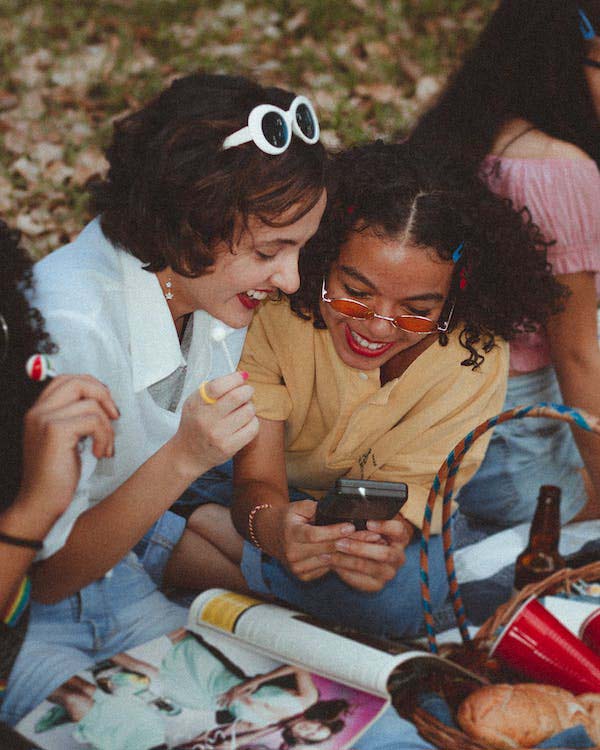

分享文章至:
選擇產品評分:
Joshua
HitPaw 特邀主編
熱衷於分享3C及各類軟體資訊,希望能夠透過撰寫文章,幫助大家瞭解更多影像處理的技巧和相關的AI資訊。
檢視所有文章留言
為HitPaw留下您的寶貴意見/點評